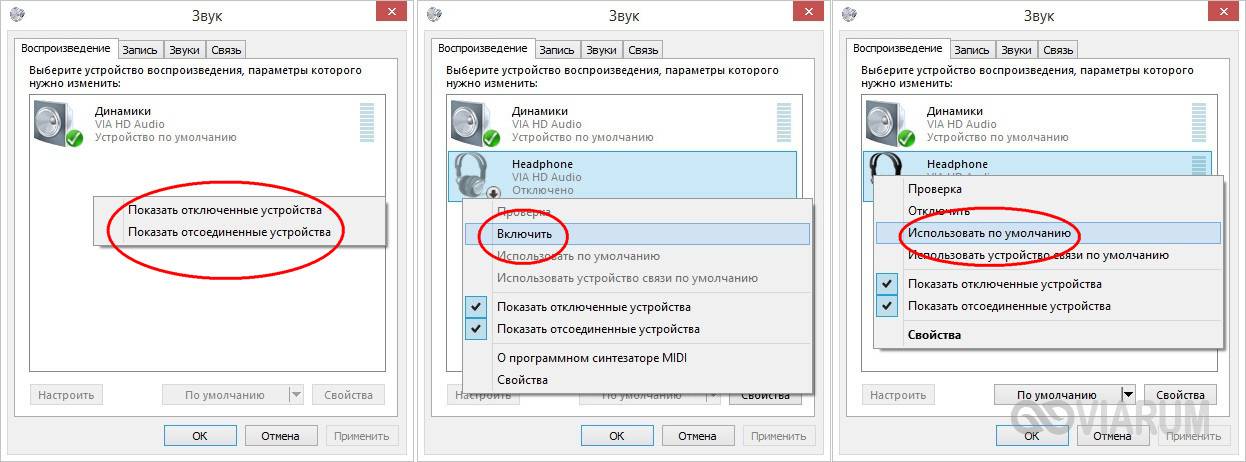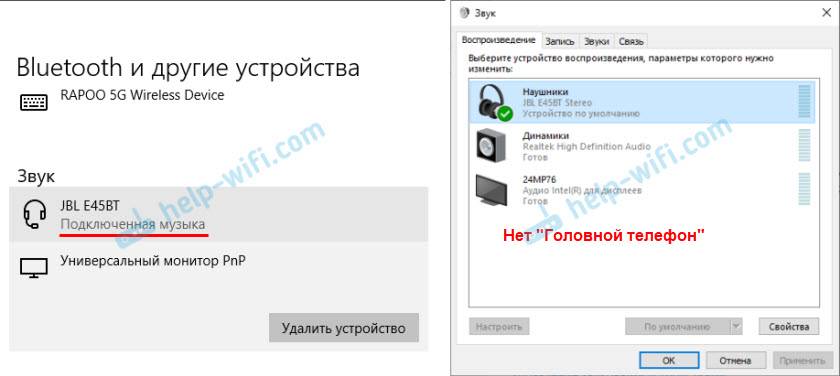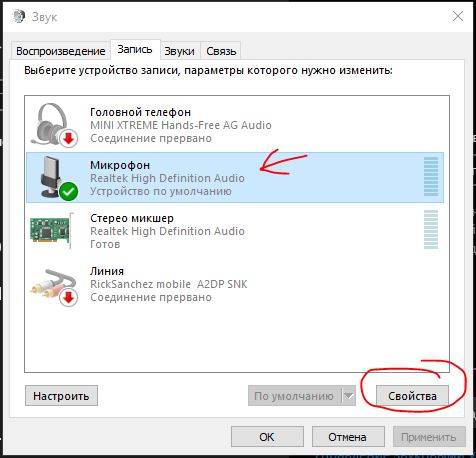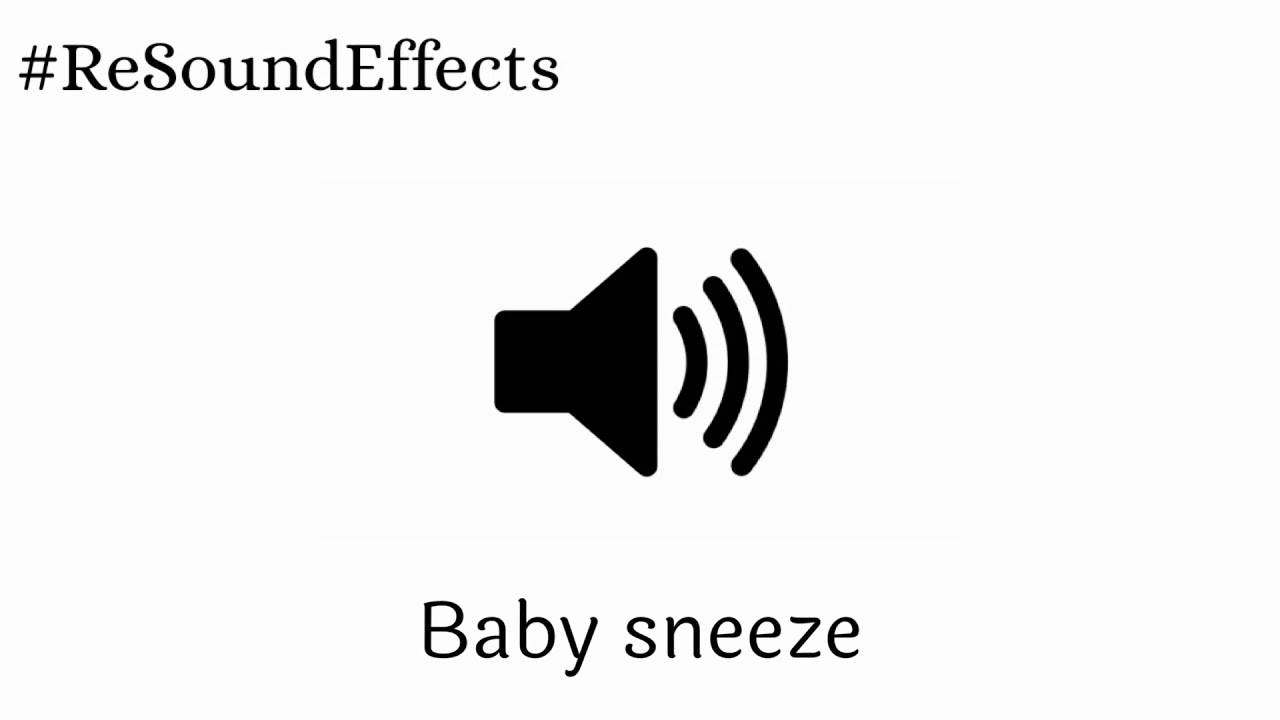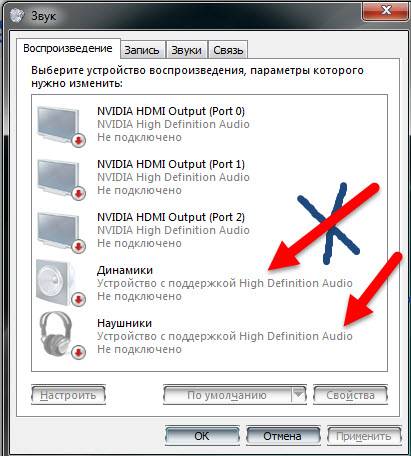Как решить проблему заикания звука в bluetooth наушниках?
1.Если у вас ПК и USB модуль блутуз вставлен в задний порт компьютера. То перенесите USB-Bluetooth на переднею сторону ПК. А лучше купите USB хаб на проводе, поднимите его повыше и воткните в него модуль USB-BlueTooth. Если блутуз адаптер старый, то лучше его поменять на более новый и современный.
Обновление драйвера Блутуз в Диспетчере задач Windows.
2.Если у вас ПК, поменяйте драйвера в Диспетчере Устройств на «Звуковые и Игровые Устройства» и в подразделе «BlueTooth». Здесь надо запустить поиск драйверов средствами Windows. Для это выберите пункт «Обновить».
Если это не помогло, то надо пробовать ставить разные версии драйверов и проверять, какая-то может заработать.
При синхронизации с ПК, у устаревших моделей наушников Bluetooth могут быть проблемы совместимости с драйверами Windows.
3.Находясь на улице, что бы исключить перерывов в воспроизведении музыки, кладите смартфон как можно ближе к наушникам. Перекладывайте смартфон из кармана в карман, и чем выше к наушникам, тем лучше. Или положите его в верхний, внутренний карман куртки. Не используйте наушники на морозе.
4.В настройках плеера или в настройках аудиоустройства на ПК понизьте качество воспроизведения аудиопотока, т.е. если слушаете музыку в 320кбит/с и более, попробуйте звук не более 128кбит/с. Аудио mp3 файлы должны быть записаны с низким битрейтом.
5. Сделайте режим БТ на передающем устройстве «Видимый для всех». В этом режиме система меньше нагружает процессор.
6.Поднести устройства поближе к друг другу на несколько секунд или поставьте воспроизведение звука в плеере или в youtube на паузу, это нужно для синхронизации устройств. Для полной синхронизации звука может потребоваться несколько секунд.
7.В Андроид 6.0 в настройках есть пункт: «Разрешения приложений», в нём «Передача по bluetooth». Здесь надо снять все галочки, кроме «Громкость». Здесь мы нажимаем: «Изменение Настроек» и выбираем пункт «Не отключать».
8.Ядро ОС Android можно разогнать через специальные программы типа: SetCpu, Tasker, Antutu CPU, Tegrak, OverClock и другие. Изменение параметров работы OS делается в разделе «Производительность». Изменить надо следующие значения: Governor в «perfomance», Scheduler в «cfq». Еще советуют такое решение: установка Kernel Adiutor c CPU Governor в положение ondemand (+ «Apply on boot» для удобства).
9.Снизить нагрузку на систему можно при помощи специального софта. Есть такая программа Droidwall, которая может контролировать доступ в интернет каждого приложения OS Андроид. Что бы снизить нагрузку на процессор, запретите не нужным в данный момент времени приложениям доступ в инет. Сделать это можно через меню программы.
10.Перепайка антенны в корпусе наушников или блутуз колонок. Если снять крышку корпуса, то на плате должна быть дорожка змеевидной формы. К этой дорожке умельцы припаивают кусочек медного провода сантиметра 4-5. После этого качество сигнала повышается и звук перестает заикаться.
: Мои Идеальные Беспроводные наушники Bluetooth.
: 5 Bluetooth наушников. Посылка из Китая.
11.Снизить нагрузку процессора на ПК можно так же, отключением микрофона на блутуз гарнитуре. Для этого надо зайти в Панель управления => Звук => Запись => Микрофон => Свойства => Прослушать => снять галочку с «Прослушать с данного устройства». И перезагрузить компьютер.
12.Помехи от других устройств сильно влияют на качество соединения. Если беспроводная колонка или саб стоит рядом с роутером, телевизором, компютером, микроволновкой и другими источниками радиопомех, то ее/его надо отодвинуть.
13.Плохо заряженная батарея — причина нехватки мощности процессора блутуз девайса.
14.Устаревшие модели блутуз гарнитур могут быть не совместимы с новыми смартфонами и наоборот. Это основная причина нестабильности работы и заикания музыки. Поэтому перед покупкой беспроводного девайса, надо всегда проверять, будут ли хорошо конектится эти два мобильных устройства.
Подробнее о протоколе BlueTooth можно почитать в статье на habrahabr.ru. Там анализируется процесс потери сигнала со скриншотами и графиками.
Анализ воздействия тела человека на мощность передачи аудио данных по протоколу BlueTooth.
Почему в Bluetooth-наушниках прерывается звук?
Многие пользователи выбирают беспроводные наушники, которые подключаются к смартфону посредством Bluetooth. Это удобно и практично. Не нужно постоянно распутывать провода, да и пользоваться такими аксессуарами легче.
Однако часто эксплуатация наушников приносит дискомфорт, который выражается в прерывании звука. Почему так происходит и в чем причина неполадок? Разберемся в статье.
Современные Bluetooth-наушники привлекают доступной ценой и прекрасным функционалом. Кроме того, многие производители лишают корпус смартфона традиционного аудиоджека. Поэтому даже тем, кому не нравятся беспроводные гарнитуры, приходится поступаться принципами и подбирать аксессуар.
К сожалению, Bluetooth-наушники не могут похвастаться высоким качеством звука. Даже самые продвинутые модели все-таки звучат хуже обычных проводных наушников. Кроме того, пользователи жалуются на такие проблемы, как задержка звука или его прерывание. Эти две беды знакомы владельцам бюджетных и дорогостоящих устройств. Неужели решения нет?
Допустим, со средним звучанием смириться можно, но как быть с прерываниями сигнала? Подобная ситуация, повторяющаяся регулярно, способна вывести из себя даже самого спокойного человека.
Увы, но специалисты пока не смогли определить причины возникновения микропауз при прослушивании музыки в Bluetooth-наушниках. Многие связывают это с недостаточной мощностью канала для передачи данных. Иными словами, Bluetooth соединению попросту не хватает силы транслировать сигнал устойчиво. Для сравнения, Wi-Fi способен проникать даже сквозь стены и бетонные перекрытия, а вот Bluetooth-сигналу порой мешает даже подкладка кармана пальто.
Обзор ASUS TUF Gaming A17: мощного ноутбука с AMD Ryzen 7
Расположение смартфона в непосредственной близости к наушникам не решают проблему. Гарнитура продолжает выдавать звук с задержками или паузами. Возможно, чип наушников и Bluetooth-модуль плохо совместимы друг с другом. Но ведь сигнал стандартизирован, так как тогда производители допускают подобные погрешности?
Планируя покупку Bluetooth-гарнитуры для прослушивания музыки, обязательно изучите параметры модели. Сопоставьте характеристики с параметрами смартфона дабы убедиться, что устройства совместимы друг с другом. В идеале, версия используемого Bluetooth должна быть одинаковой.
Модели наушников, подключаемые к компьютеру, можно настраивать. В частности, попробовать изменить вывод звука с DirectSound на WaveOut. Подобное действие порой решает проблему.
Что касается качества звучания, то на него влияет два аспекта. Первый – версия Bluetooth-соединения. Модули нового поколения получают улучшенные возможности и увеличенный радиус работы, соответственно, качество звука становится лучше. Поэтому нет смысла покупать наушники с Bluetooth 2.0., если на смартфоне установлен модуль 4 поколения.
Второй аспект – качество самих файлов, которые воспроизводятся
Рекомендуется обращать внимание на битрейт композиций. Чем он выше, тем лучше будет звук
Оптимальный параметр от 320 Кбит/с и выше. Если же вы считаете себя настоящим меломаном, формат MP3 не для вас. Используйте файлы с меньшей степенью сжатия, например, FLAC. Вес музыки будет больше, но и качество звучания улучшится.
И последнее – качество звука и возможность возникновения проблем зависит еще и от самих наушников. Глупо ожидать отличного звука от простых моделей стоимостью 1500 рублей. Для качественного звука потребуется аксессуар получше, и стоить он будет больше. Но зато вы сможете наслаждаться отличным звучанием любимых композиций, а шансы возникновения микропауз или задержки звука станут минимальными.
Как решить проблему, если отстаёт вещание в блютуз наушниках
Решить такую проблему отставания (на полсекунды, 2 секунды) можно, причём очень просто:
- Охладить процессор смартфона.
- В ноутбуке можно отключить передатчик блютуза для экономии электроэнергии, можно удалить драйвер блютуз передатчика и его перезагрузить.
- Назначить вывод звука по умолчанию.
- В настройках (свойствах) изменить качество CD на DVD либо наоборот. Тут же можно переместить галочки монопольного звука. Перезагрузить компьютер.
- Зайти в устройства и принтеры на компьютере, найти устройство — гарнитуру, найти «беспроводную телефонную связь» снять галочку и перегрузить компьютер.
Если никакие советы не помогли, а проблема так и осталась не разрешённой, то, увы, нужно менять либо наушники, либо телефон. Вывод один, при покупке беспроводных наушников, экономией ничего не сэкономить.
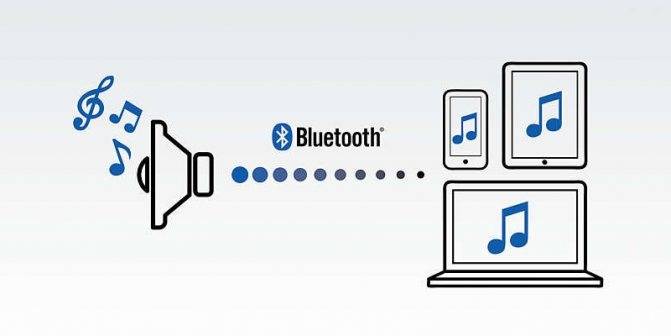
Подпишитесь на наши Социальные сети
Улучшение подключения Bluetooth
Ваши наушники подключены через Bluetooth, а в некоторых ситуациях сигнал Bluetooth может передаваться с помехами или ослабевать.
При потоковом воспроизведении аудио связь с наушниками может теряться чаще, чем при воспроизведении содержимого, которое хранится на вашем устройстве.* Расположив устройство примерно в метре от себя, попробуйте послушать в наушниках музыку или другое аудиосодержимое, которое хранится на вашем устройстве, т. е. не в режиме потокового воспроизведения. На устройстве iOS или Android откройте программу «Музыка». На компьютере Mac с macOS Catalina откройте программу «Музыка». На компьютере Mac с macOS Mojave или более ранней версии либо на компьютере с ОС Windows откройте iTunes. Затем воспроизведите композицию, рядом с которой не отображается кнопка загрузки . Или нажмите кнопку загрузки , чтобы загрузить композицию.
Если во время этого теста звук в наушниках воспроизводится без искажений, тогда в других ситуациях вам могут помочь следующие рекомендации.
- Держите iPhone или другое устройство поблизости, чтобы между вами и ним не было никаких препятствий, например стен или межэтажных перекрытий.
- По возможности переместитесь, особенно если речь идет о локации со множеством людей или активным использованием сети Wi-Fi, плохо экранированными кабелями, микроволновыми печами и беспроводными динамиками (или же просто отключите печь либо динамики).

Причины
Рассмотрим, почему телефон не видит Блютуз гарнитуру или подключение не осуществляется.
Проблема с гарнитурой
Сегодня наушники с беспроводным подключением производят как известные бренды, так и малознакомые компании, преимущественно из Китая. При таком обширном ассортименте можно напороться на устройство плохого качества или явную подделку. Если гарнитура не подключается к смартфону, даже после зарядки не включается световой сигнал, виной техническая неисправность. Обратитесь в магазин, где совершили покупку или отнесите в сервисный центр для оценки.
Проверьте, не разряжены ли наушники. Так что перед использованием зарядите устройство.
Но самая распространенная проблема связана с повторной синхронизацией. Первый раз гарнитура подключается автоматически, а вот ко второй и последующим приборам требуются некоторые усилия. При подключении введите стандартный пароль – 10000.

Проблема с телефоном
Если с гарнитурой все в порядке, проверьте состояние телефона. Зайдите в «Настройки», найдите пункт Bluetooth и убедитесь, что ползунок переключения стоит в положении «вкл». После этого повторите подключение, выбрав в поле поиска нужное устройство.
Если и в этот раз не получилось соединить два устройства, обратитесь к специалисту.

Возникают посторонние шумы
Эта проблема касается конкретно беспроводных Bluetooth-наушников. Во время прослушивания музыки пользователь может слышать помехи – похрипывание, треск и другие посторонние шумы. Если столкнетесь с подобным, попробуйте следующее.
- Отключите все находящиеся поблизости Bluetooth-устройства, даже те, которые не подключены к вашему смартфону.
- Выполните сброс настроек беспроводных наушников. О том, как это сделать, вы можете прочитать в инструкции к конкретной модели или на сайте ее производителя.
- Выключите плеер, отключите наушники от смартфона, подождите не менее 30 секунд, а потом подключите их повторно.
- Сократите дистанцию между смартфоном и наушниками.
Вышеперечисленные методы решают большинство наиболее частых проблем с Bluetooth, но, к сожалению, не являются исчерпывающими. Беспроводное соединение – капризная и коварная штука. Потому, если вы столкнетесь с какой-либо нерешаемой проблемой, не стесняйтесь обращаться напрямую к разработчику устройства.
Что делать
Зная, почему не работает микрофон в беспроводных наушниках JBL, не сложно разобраться с дальнейшими шагами — как действовать при появлении таких неисправностей.
С чего начать
Перед выполнением более серьезных шагов начните с рядовых действий, которые часто помогают в решении вопроса:
- перезапустите ноутбук / смартфон;
- отбросьте и снова подключите устройство;
- запустите антивирусную программу и убедитесь в отсутствии вредоносного ПО;
- проверьте исправность Mic на каком-то другом девайсе (наушниках или ноутбуке).
Если эти шаги не дали результата, переходите к приведенным ниже способам устранения проблемы.
Подключитесь к ноутбуку / смартфону
Для начала пройдите процесс сопряжения с другим устройством, чтобы подключить наушники JBL и встроенный микрофон. В случае с телефоном все просто — достаточно зайти в настройки и раздел Bluetooth, а там запустить поиск. После этого остается подключиться к оборудованию и проверить — работает Mic или нет.
В случае с ноутбуком все труднее. Сделайте следующие шаги:
- Войдите в «Параметры» и Bluetooth.
- Запустите поиск.
- Подключитесь к беспроводным наушникам JBL.
- Войдите в «Система», а далее «Звук».
- Перейдите во вкладку «Панель управления звуком».
- Жмите на вкладку «Запись».
- Найдите пункт «Микрофон», который должен быть включен. Если это не так, жмите на него правой кнопкой мышки и активируйте устройство.
После этого проверьте, работает ли микрофон беспроводных наушников JBL в разных приложениях. Это может быть Вайбер, Скайп или Телеграм. При использовании Mic в голосовой гарнитуре будьте готовы к тому, что звук будет не очень хорошего качества. Следовательно, может потребоваться установка дополнительного приложения для настройки.
Подключите заново гарнитуру
В ситуации, когда в наушниках JBL не работает микрофон, попробуйте отключиться и снова подключиться. Лучше вообще удалиться в настройках, а после этого соединиться по рассмотренной выше схеме.
Обновите драйвера
Причиной сбоев в работе может быть неправильное программное обеспечение. По этой причине ноутбук не находит беспроводные наушники JBL, и микрофон не работает. Для решения проблемы сделайте следующее:
- Кликните правой кнопкой мышки по «Мой компьютер».
- Зайдите в «Свойства», а после «Диспетчер устройств».
- Найдите в списке беспроводные наушники JBL.
- Жмите правой кнопкой мышки и выберите «Обновить драйвер».
Как вариант, можно удалить ПО, а после перезагрузить ноутбук. Виндовс 10 должна автоматически подтянуть необходимый драйвер с Интернета.
Проверьте настройки конфиденциальности
Бывают ситуации, когда в настройках все нормально, но микрофон не работает и не реагирует на звук. При проверке шкала не подает «признаков жизни». Одной из причин является отключение беспроводного устройства в настройках конфиденциальности. Для устранения проблемы сделайте следующие шаги:
- Войдите в раздел «Параметры».
- Найдите с помощью поиска раздел «Параметры конфиденциальности для микрофона».
- Активируйте пункт, разрешающий приложениям доступ.
- Убедитесь, что доступ активен.
- Отключите работу Mic для отдельной программы.
Теперь вы знаете, что делать, если в беспроводных наушниках JBL не работает микрофон, и как вернуть нормальную работоспособность девайсу. Чаще всего достаточно обычной перезагрузки, правильного подключения / настроек или нового поиска. В наиболее сложных случаях речь идет о механической неисправности беспроводной гарнитуры и необходимости ее ремонта / замены. Здесь уже без сервисного центра не обойтись.
Если статья не помогла или у вас имеется информация, которой нет в материале, поделитесь знаниями, укажите модель беспроводных наушников / версию Виндовс, а также другие важные моменты.
Источник
Основные причины
Рассмотрим самые популярные неполадки, которые встречаются из-за невнимательности или неправильного подключения устройства.
Отсутствует подключение
У всех беспроводных наушников есть режим ожидания, который включается, когда они не используются. Гарнитура работает в таком режиме для экономии расхода аккумулятора. Достаточно проверить аксессуар, снова включить его или сделать перезагрузку.
Низкий заряд
Обратите внимание на работу аккумулятора. Если зарядки очень мало, то сопряжения со смартфоном не будет
Для корректной работы нужны определенные энергозатраты, в противном случае соединения просто не произойдет.
У слишком дешевых наушников проблемы возникают из-за слишком быстрой разрядки. Батарея почти сразу перестает держать заряд, поэтому они становятся непригодны.

Расстояние
Bluetooth некорректно работает, когда наушники находятся слишком далеко от смартфона. Обычно зона покрытия составляет не более 10 метров, при этом не должно быть преград в виде стен, деревьев или перегородок. При увеличении этого расстояния появятся помехи.
В таком случае нужно перезагрузить оба устройства и обновить ПО при необходимости. Если становится непонятно, в чем именно заключается причина помех, то наушники рекомендуется проверить через кабель.
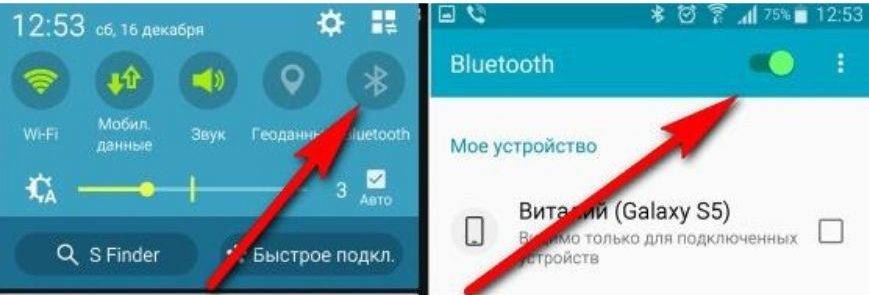
Bluetooth
Беспроводное соединение может быть не подключено на одном или сразу двух устройствах. Для решения проблемы откройте панель быстрого доступа и проверьте, действительно ли опция включена.
В некоторых смартфонах по умолчанию включена функция для скрытия устройства, даже когда Bluetooth работает. Поэтому стоит зайти в раздел «Видимость» и удостовериться, что гаджет может быть сопряжен с другими устройствами.
Совместимость
У проводных девайсов возникают проблемы, когда штекер и разъем не подходят друг к другу. В магазинах продаются наушники, которые имеют 4 контакта, хотя смартфоны рассчитаны только на 2.
У беспроводных моделей все сложнее. Всегда изучайте рекомендации производителя по этому поводу. AirPods совместимы далеко не с каждой версией iOS, а использовать их на Android вообще невозможно без дополнительных настроек и программ.
Временные неисправности
Не стоит бежать в мастерскую сразу после того, как вы выполнили проверку и не смогли самостоятельно обнаружить неисправность. Системные ошибки периодически возникают, из-за них устройства работают некорректно.
Ситуацию меняется обычная перезагрузка, в редких случаях требуется сброс до заводских настроек. К последнему методу прибегают только после того, как все остальные способы уже испробованы.

Что делать, если наушники плохо звучат
Теперь рассмотрим практические процедуры, которые помогут, если нет звука в Сяоми АирДотсах.
Повторное подключение
Попробуйте просто отсоединить гаджет от телефона и законнектится по-новому. Не забудьте перед этим стереть список Bluetooth-устройств и очистить кэш.
- Извлеките гарнитуру из кейса и принудительно выключите, зажав на несколько секунд кнопки (загорится красный индикатор).
- Далее удерживайте панельки еще на протяжении 20-30 секунд, пока будут мигать красно-белые лампочки.
- Положите АирДотсы обратно в футляр, достаньте и синхронизируйтесь со смартфоном.
- Проверьте качество звука. Если все нормально – на этом действия заканчиваются, если нет – ознакомьтесь с нижепредставленным пунктами.
Хард ресет
Сброс до заводских настроек – действенная процедура, которая помогает при неполадках системного уровня. Мы уже рассказывали, как сделать жесткую перезагрузку на Редми. Сюда продублируем краткое руководство:
- Достаем гаджет и выключаем его.
- Держим клавишу на протяжении 50 секунд, пока будут мигать цветовые светодиоды. Когда индикаторы полностью потухнут – размещаем вкладыши в футляре.
- Через несколько минут проводим повторное сопряжение с ноутбуком или телефоном.
Зарядка вкладышей и кейса
При низком заряде наушники тихо играют, а звук периодически пропадает. Решение неполадки простое – подключите док-станцию к источнику питания через кабель, а амбушюры разместите в специальных «гнездах» для беспроводной подпитки.
Теперь вы знаете, как решить основные проблемы со звуком в Mi AirDots. При возникновении вопросов обращайтесь в комментарии, а также пишите, какие затруднения в использовании Дотсов были у вас и как с ними справлялись.
Почему отстает звук в беспроводных Bluetooth наушниках
Прежде всего некоторые важные нюансы, касающиеся передачи аудио по Bluetooth, которые стоит знать и учитывать:
- Задержка при передаче звука по Bluetooth есть всегда: где-то отсутствие синхронизации явно заметно, где-то оно проявляется в меньшей степени и на него можно не обращать внимания.
- Время задержки может зависеть от конкретных устройств (смартфона, Bluetooth адаптера на ноутбуке, самих наушников), используемого профиля и кодека (SBC, aptX, LDAC и другие) для передачи аудио, настроек качества передаваемого звука.
При передаче звука по Bluetooth он специальным образом кодируется на передающем устройстве, затем передается по беспроводному каналу на наушники, где буферизируется, преобразуется из цифрового в аналоговый сигнал и только после этого вы его слышите.
Каждый из этапов может занимать определенное время, причем, если судить по тестам, даже первые два шага на некоторых смартфонах независимо от кодеков занимают около 500 миллисекунд (полсекунды), на что уже сложно не обратить внимания. Однако, во многих случаях у нас есть возможность сократить время задержки при передаче аудио по Bluetooth и уменьшить отставание звука от видео и игр.
Как запустить need for speed world
Системные требования beamng drive 2014
Как включить фритрек в war thunder
Power wash simulator как поменять мойку
- Dirt 3 системные требования
Конфликт Bluetooth и Wi-Fi
Как известно, Bluetooth и Wi-Fi работают на одной частоте — 2,4 ГГц, но проблема в том, что в многоквартирном доме каналы на этой частоте могут быть сильно загорожены. Теоретически гарнитура и само устройство (телефон, планшет, ноутбук или компьютер) должны найти свободный канал с помощью алгоритма поиска каналов с адаптивной скачкообразной перестройкой частоты (AFH). Но бывает, что алгоритм этого не делает, как из-за кривой реализации, так и из-за засорения всех частотных каналов 2,4 ГГц.

Второй вариант проблемы касается более новых ноутбуков, использующих порты USB 3.0. Да, в это сложно поверить, но подключение через эти порты может повлиять на работу Bluetooth. Об этом говорится в исследовании Intel, опубликованном в 2012 году. Есть несколько решений, которые должны вам помочь: я подробно написал о них в этой статье, в которой описывается эта проблема.
Устранение прерываний звука в Bluetooth наушниках
Если вы используете смартфон с сопряженными наушниками Bluetooth слишком близко к роутеру, компьютеру, микроволновой печи, холодильнику или другому устройству, излучающему радиоволны, попробуйте отойти от того места, где вы находитесь.
Телефон с включенным bluetooth под воздействием посторонних волн может работать нестабильно.
Если вы слушаете музыку в андроид смартфоне или айфоне, который находится в штанах, рубашке или кармане рюкзака, могут возникнуть помехи от закрытия антенны вашим телом. Попробуйте переместить смартфон в другое место.
Если рядом с телефоном есть другие устройства, при активированном режиме блютуз, наушники, вероятно, не получают стабильный сигнал. Чтобы решить эту проблему, отключите функцию на других устройствах.
Когда ваш андроид телефон или айфон находится слишком далеко от наушников (например, в другой комнате), тогда сигнал слишком слабый и музыка не будет воспроизводиться плавно.
Передвиньте смартфон как можно ближе к наушникам, чтобы решить проблему.
Если вы храните телефон в чехле, особенно в виде алюминиевого сплава, это может помешать подключению Bluetooth к наушникам и вызвать прерывания звука при воспроизведении музыки.
Выньте телефон и убедитесь, что наушники работают стабильно.
При воспроизведении музыки, транслируемой через интернет, также увеличивается риск возникновения помех. Вместо потоковой передачи песен воспроизводите их после загрузки.
Если вы используете связь Bluetooth, а многие другие приложения работают параллельно, это может вызывать системную нагрузку и звуковые помехи. Отключите приложения, которые не нужны при воспроизведении песен.
Отставание аудио по Bluetooth в Windows 10, 8.1 и Windows 7
Если у вас возникла проблема при подключении наушников Bluetooth к ноутбуку или компьютеру под управлением Windows 10, 8.1 или Windows 7, вы можете попробовать следующие решения:
Также, по некоторым отзывам, для адаптеров Bluetooth Intel 8260, 7265/3165/7260/3160 помогает установка драйверов Intel Bluetooth Audio. Кроме того, эти драйверы недоступны на веб-сайте Intel, но они доступны на веб-сайте Dell (они также установлены на других устройствах).
В случае указанных адаптеров Intel Wi-Fi / Bluetooth вы можете найти модель адаптера в Диспетчере устройств в разделе Сетевые адаптеры. Если у вас есть один из этих адаптеров и ваш ноутбук работает под управлением Windows 10, 8.1 или Windows 7 (драйверы Bluetooth уже должны быть установлены):
- Для Intel 8260 загрузите драйвер с https://www.dell.com/support/home/ru/ru/rubsdc/Drivers/DriversDetails?driverId=100J9&fileId=3546946146 (Windows 8.1 указана как целевая система, но работает на других версии операционной системы).
- Для Intel 7265/3165/7260/3160 скачайте файл с https://www.dell.com/support/home/ru/ru/rubsdc/Drivers/DriversDetails?driverId=90WTD&fileId=3506730032
- Запускаем скачанный файл и в открывшемся окне нажимаем «Извлечь» (чтобы распаковать файлы в выбранную папку) и распаковать файлы.
- Из папки, в которую были извлечены файлы, запустите файл «Intel Bluetooth Audio.msi» и завершите процесс установки.
- Перезагрузите компьютер и посмотрите, решена ли проблема со звуком Bluetooth.
- Если ваши наушники поддерживают кодек aptX, также перейдите к их свойствам в разделе «Устройства записи и воспроизведения» и проверьте, появляется ли новая вкладка для включения этого кодека. Если да, включите его и примените настройки.
Важное замечание: иногда после указанных манипуляций качество звука не меняется в лучшую сторону, например, появляются обрывы. Если возникает эта проблема, запустите файл установки еще раз, как на шаге 4, но в программе установки выберите «Удалить»
После удаления перезагрузите компьютер, звук вернется в исходное состояние.
Как и в случае с Android, для загруженного видео вы можете настроить задержку звука в плеере, например в медиаплеере VLC, вы можете найти эту настройку в меню «Инструменты — Синхронизировать треки».
И, если ни одно из решений не помогло, помните, что сами Bluetooth-наушники могут создавать заметную задержку, и в этом случае манипуляции в Windows и с драйверами не применимы.
Проблемы и пути решения
Проблемы со звуком в наушниках bluetooth могут быть вызваны разными причинами:
- настройки телефона, ноутбука или компьютера;
- стимуляторы шума в ушах, перегружающие процессор;
- плохой сигнал, даже одежда может мешать работе Bluetooth, если телефон находится в кармане;
- несовпадение устройств. Некоторые устройства адекватно взаимодействуют только со своими родственниками от того же производителя;
- другая версия Bluetooth;
- работающие рядом устройства с мощным электромагнитным излучением;
- перегрев процессора телефона, который часто возникает при длительном просмотре видео;
- качество модуля блютуз для ПК.
Могут быть и другие причины, например заводской дефект ушей или слабый передатчик сигнала bluetooth.
Далее мы рассмотрим конкретные вопросы: звук в наушниках прерывается или тормозит или качество звука откровенно плохое. Сначала попробуйте подключить уши к другим устройствам. Если они звучат нормально, проблема с источником сигнала. Когда на наушники выводят плохое качество передачи с любого устройства, причина в них.
Отстает звук
Часто при просмотре видео на ноутбуке, смартфоне или компьютере возникает такая проблема, как рассинхронизация звука и видео. Звук иногда задерживается на доли секунды, но смотреть видео или фильм очень неприятно. Варианты решения проблемы, если звук отстает от bluetooth-наушников:
- При возникновении проблем с беспроводными устройствами имеет смысл выполнить повторное сопряжение.Так же можно перезапустить уши и исходник.
- Если вы хотите посмотреть видео, вы можете установить синхронизацию в настройках медиаплеера.Видеоряд будет воспроизводиться с небольшой задержкой, адаптируясь к звуку. К сожалению, это недоступно для игр.
- На ноутбуке вы можете попытаться запретить Windows отключать передатчик Bluetooth для экономии энергии.Диспетчер устройств, Bluetooth, нужный передатчик в списке, его свойства левой кнопкой мыши, управление питанием, снимите галочку с пункта «разрешить отключение…”.
- На ПК попробуйте переставить модуль bluetooth на другой разъем спереди назад или наоборот.
- Для ПК и ноутбуков вы можете попробовать удалить драйвер Bluetooth, перезагрузить устройство и автоматически обновить драйвер или найти и загрузить его вручную.
- Проверьте звук в приложении, если наушники являются устройством по умолчанию для передачи звука, если нет, то назначьте.
- Там же в свойствах наушников откройте дополнительную вкладку.И выберите частоту дискретизации для DVD, если есть компакт-диск, или наоборот. Попробуйте включить или отключить эксклюзивный режим. Любые изменения должны сопровождаться перезагрузкой и проверкой.
- Откройте в панели управления устройства и принтеры, найдите bluetooth-гарнитуру, откройте свойства.На вкладке «Услуги» снимите флажок «Беспроводная телефония”.
- При сопряжении с любым устройством попробуйте отключить различные спецэффекты и усилители звука в приложении для наушников.
- Переместите отстой и выключите находящуюся поблизости бытовую технику, например микроволновую печь или маршрутизатор.
Прерывается звук
Иногда звук в наушниках не отстает, а кое-где пропадает на доли секунды. Скорее всего, качество сигнала блютуза оставляет желать лучшего. Вы можете попробовать следующие меры:
- Выполните повторное сопряжение устройств с их перезагрузкой.
- Если источником сигнала является телефон, активируйте режим «Виден всем”.
- Для Android 6.0 доступна такая опция: «Передача по BT», разрешения приложений, снять все флажки, оставить только для звука, выбрать изменить настройки и включить «не выключать”.
- При сопряжении устройств поместите их рядом друг с другом на 30 секунд для стабильного сигнала. Это можно сделать при просмотре видео, просто включив паузу на время.
- Иногда слабый процессор смартфона является причиной прерывания звука в bluetooth-наушниках. Приходится чистить память, отключать приложения в фоновом режиме, для этого в плеймаркете есть специальные программы. Там же вы можете скачать приложения для ускорения работы вашего смартфона, например Set CPU, Antutu CPU, Tegrak.
- Низкий уровень заряда батареи в наушниках Bluetooth или смартфоне не позволяет Bluetooth работать на полную мощность.
- Звук в наушниках также задерживается при выборе формата аудиофайла FLAC. Такие композиции будут самого высокого качества, если будут использоваться устройства, способные их передавать. В противном случае звук задерживается. Лучше выбрать MP3 битрейт 320 Кбит / с.
- Можно поэкспериментировать в настройках медиаплеера, поменять аудиоформат с Discret Sound на Wave Out.


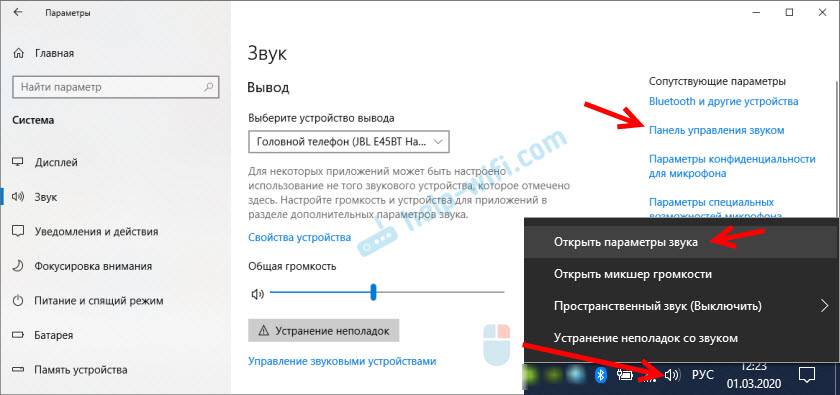

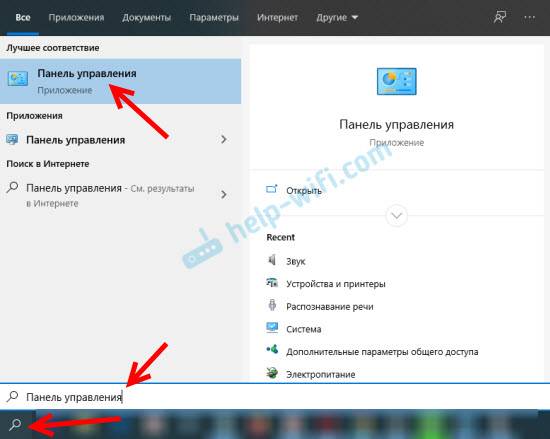
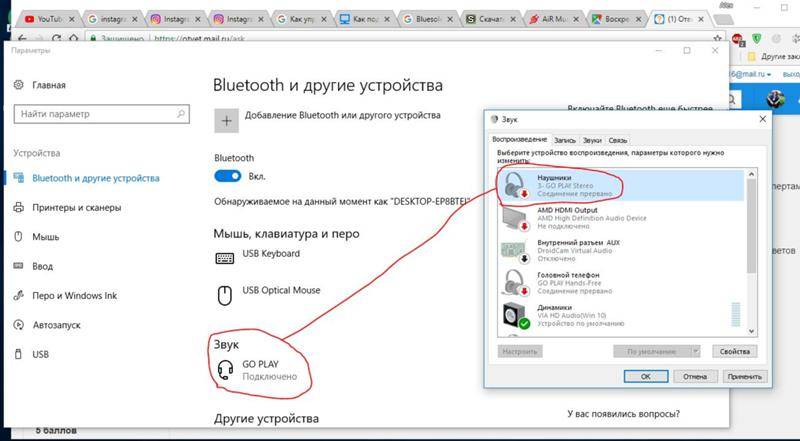
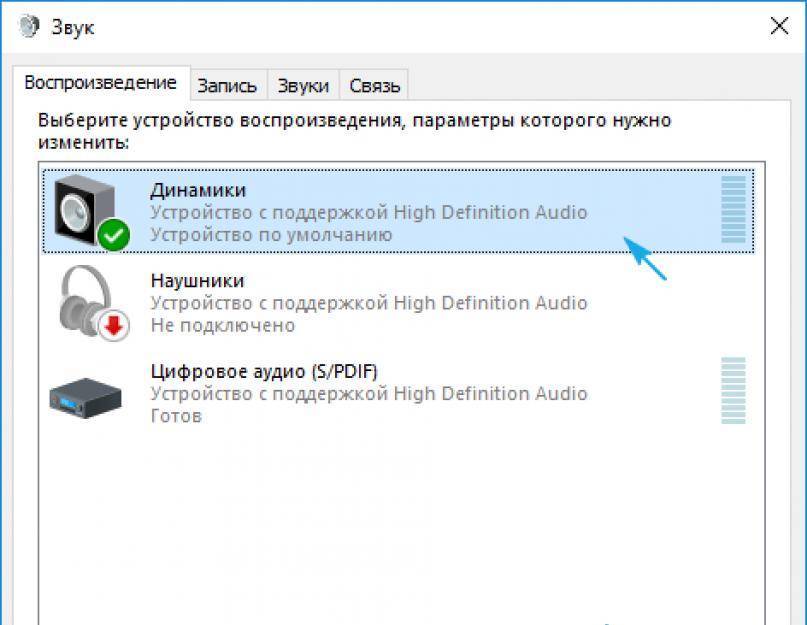
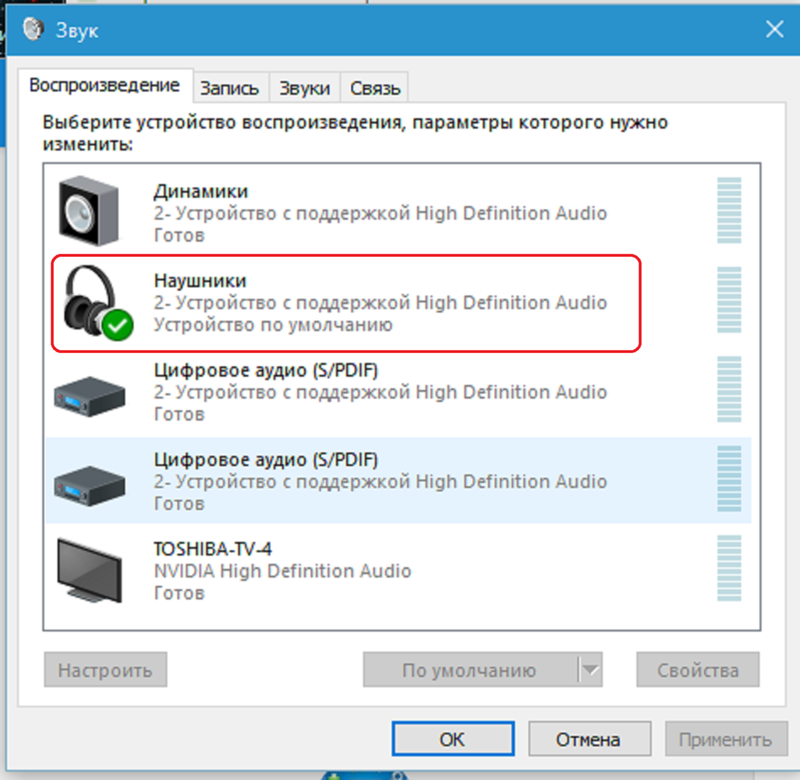
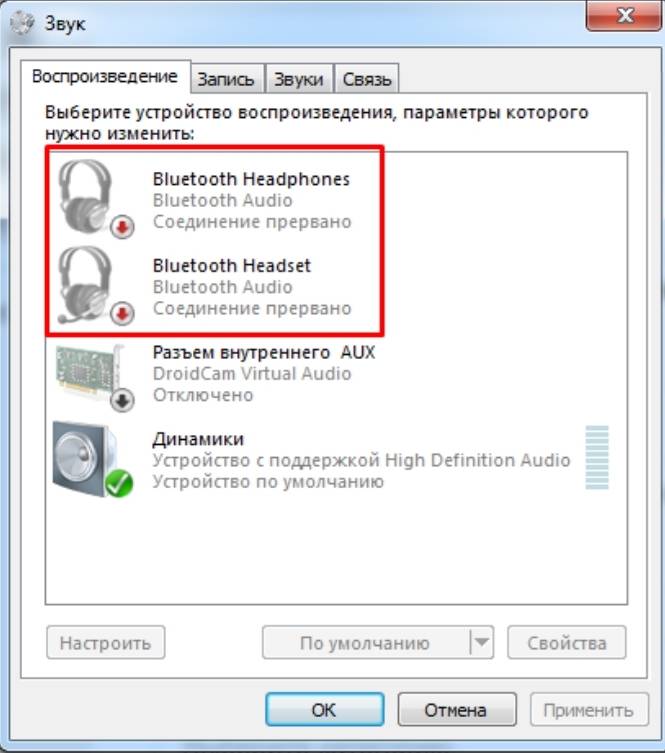

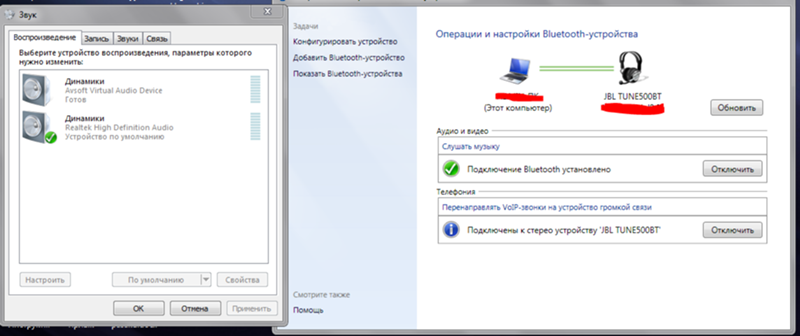
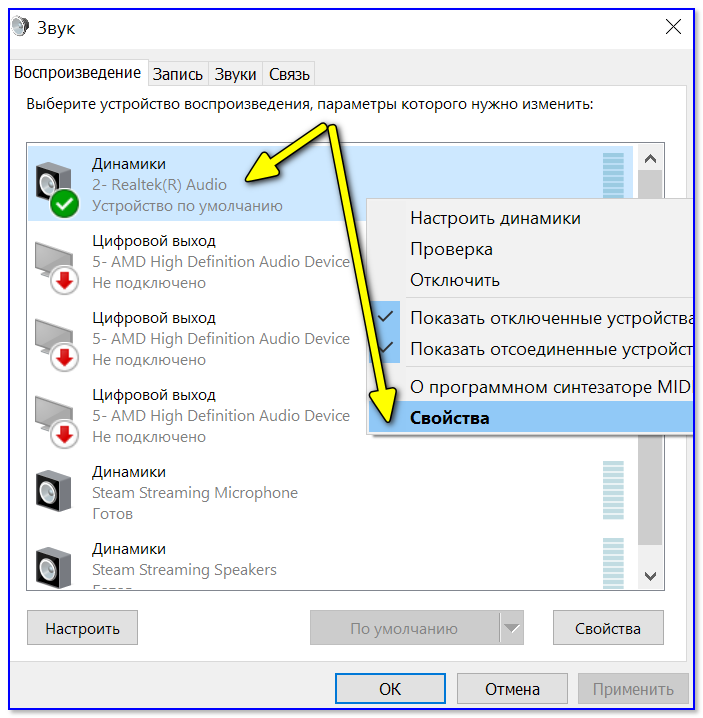
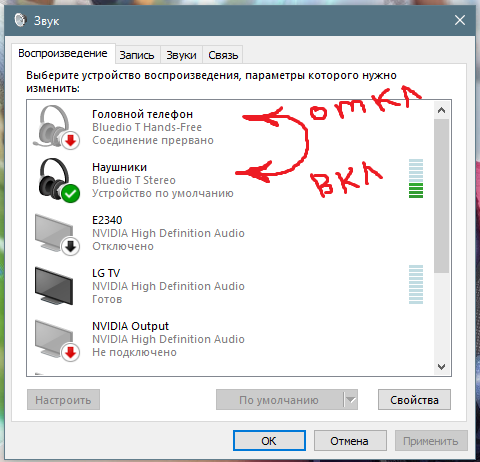

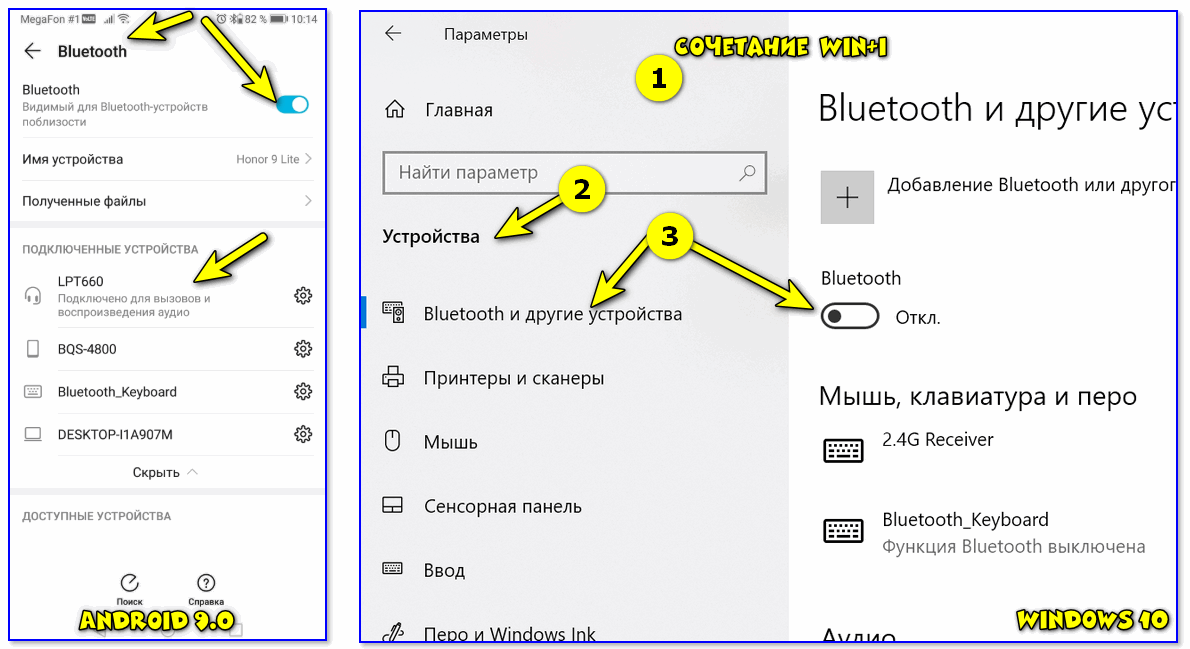
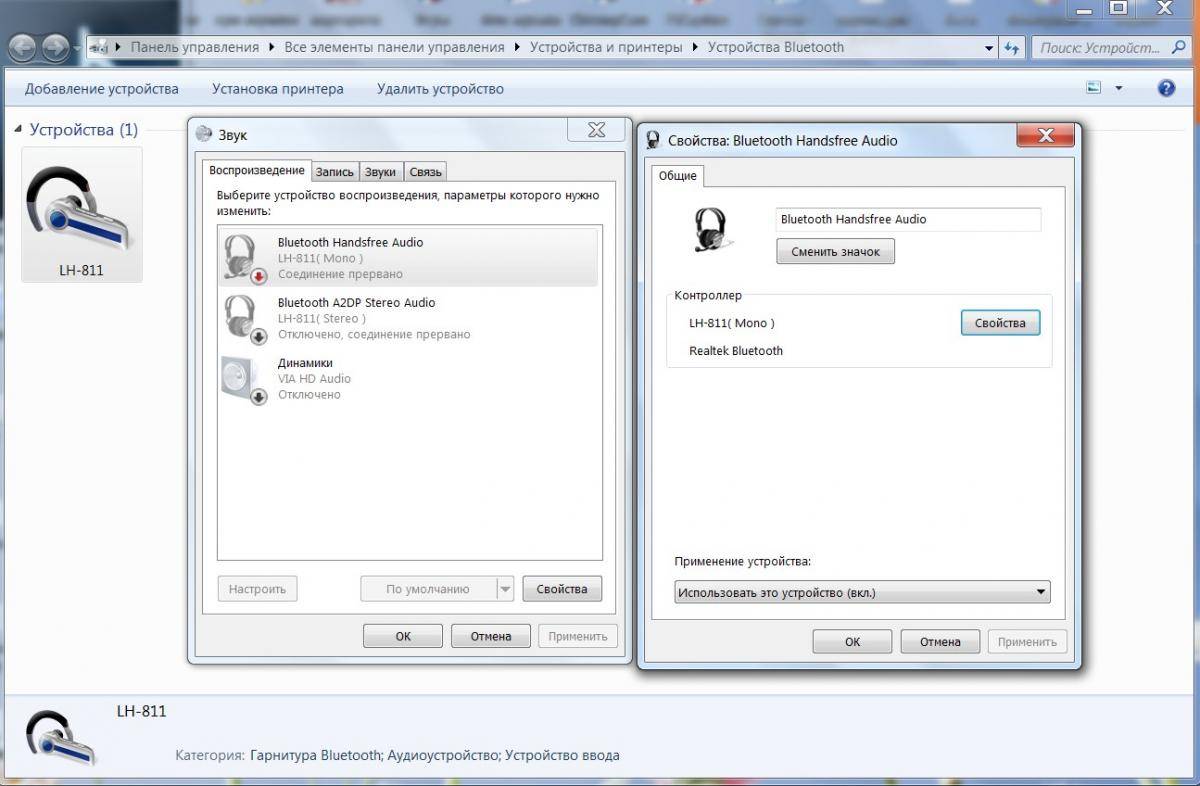
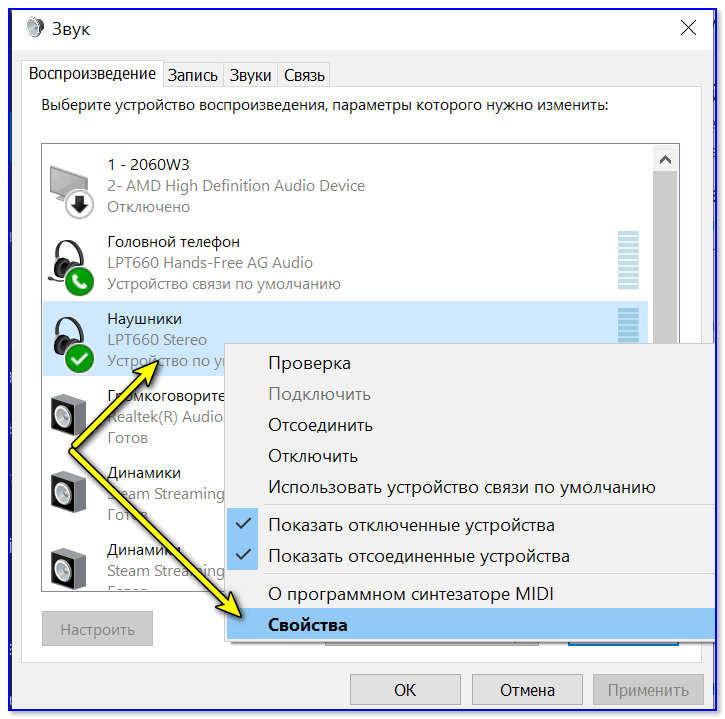
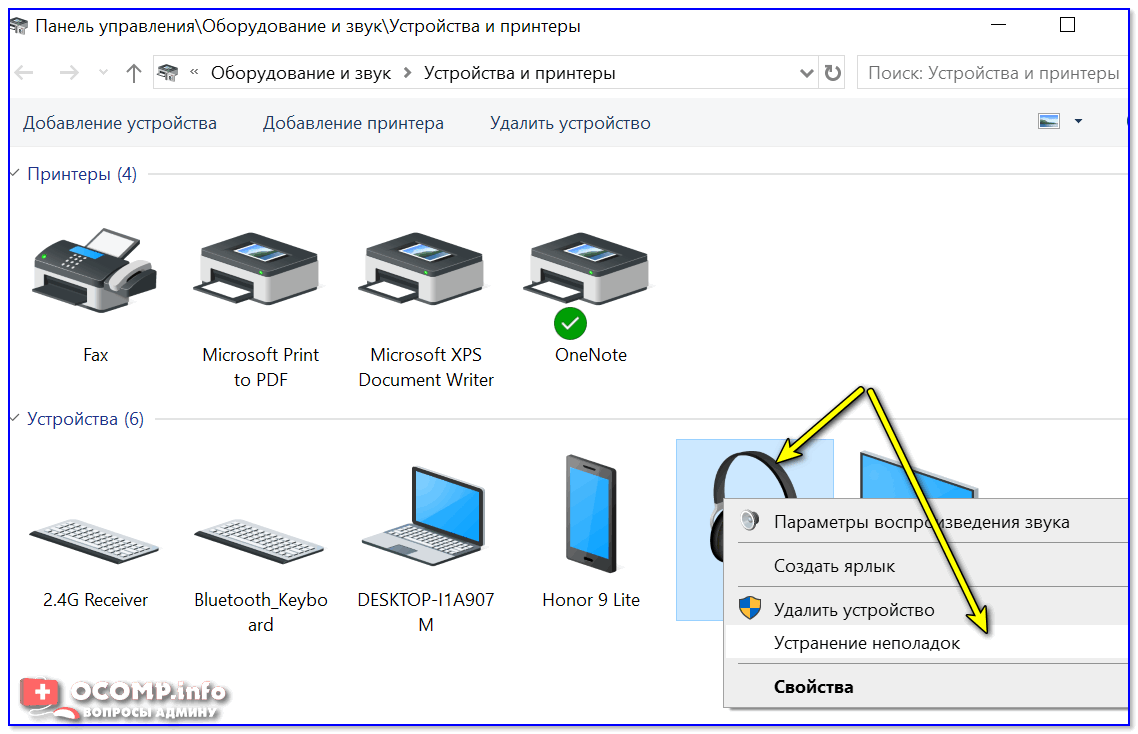

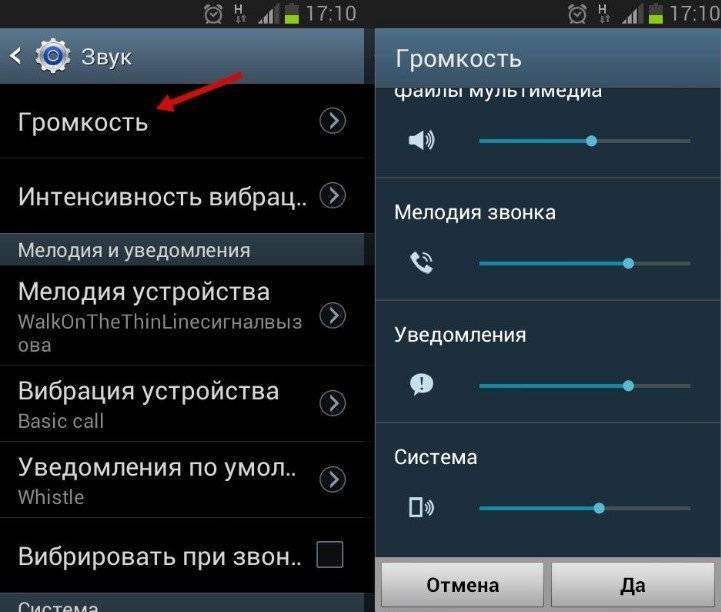
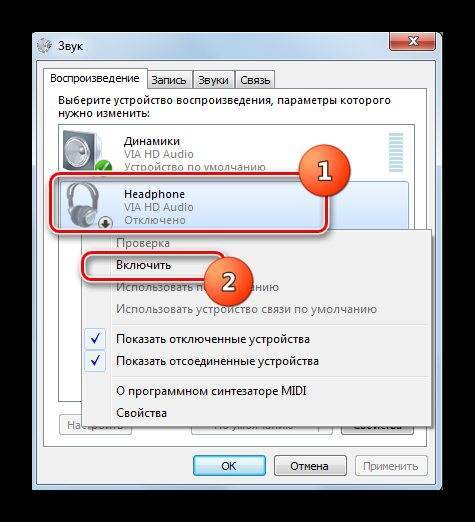
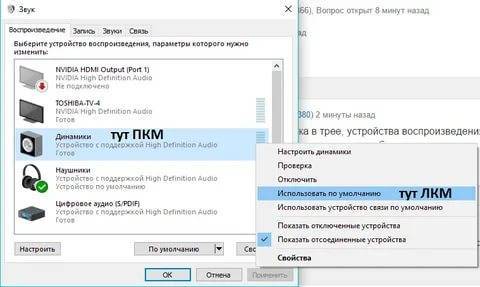
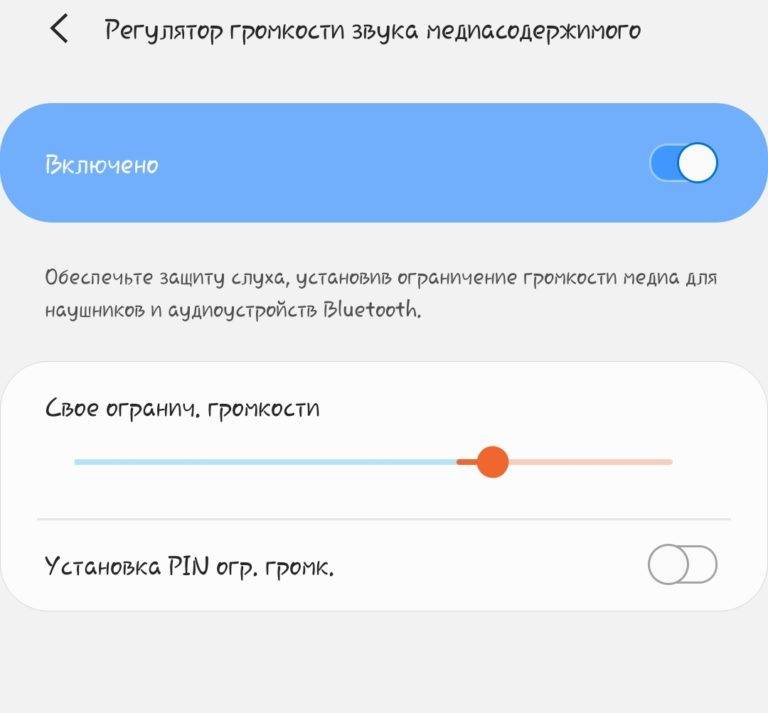
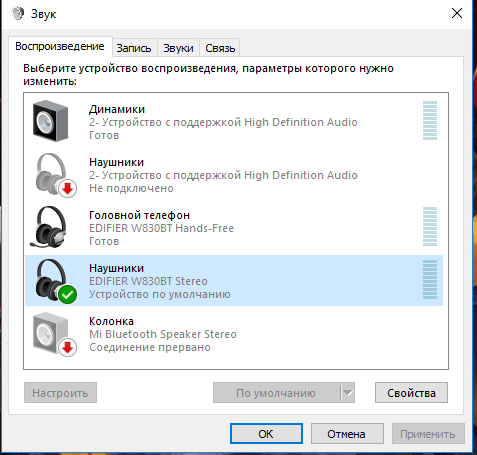
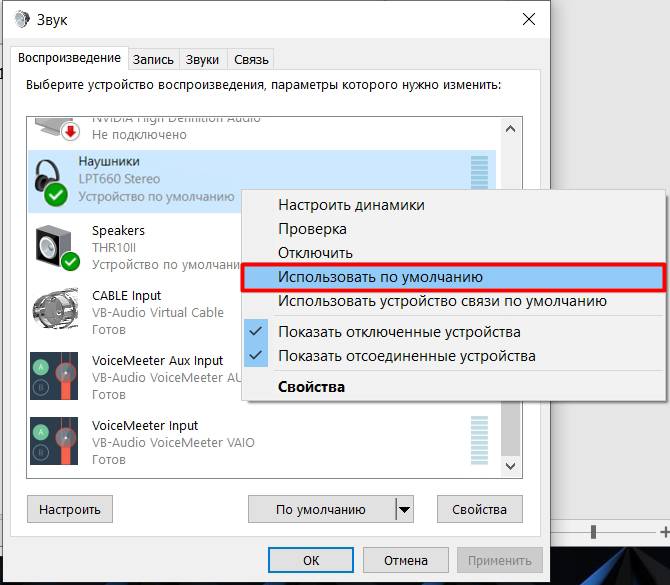
![[решено] проблемы с заиканием звука bluetooth в windows 10](https://zelmershop.ru/wp-content/uploads/d/2/d/d2d2963d9afce28ba5e4e0e25c3a76c4.jpeg)